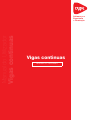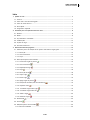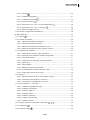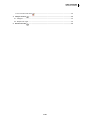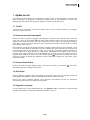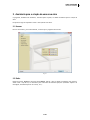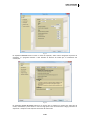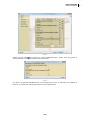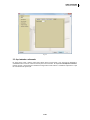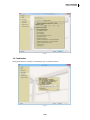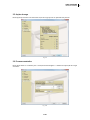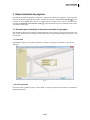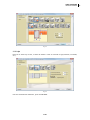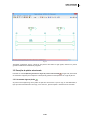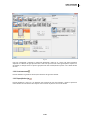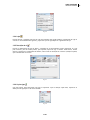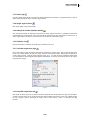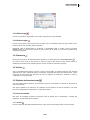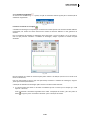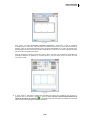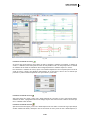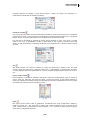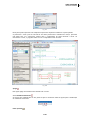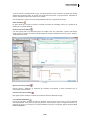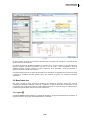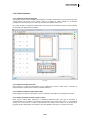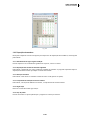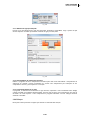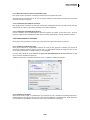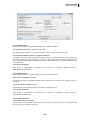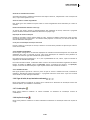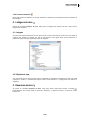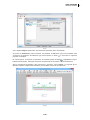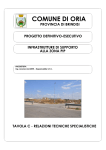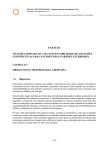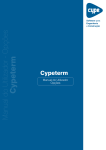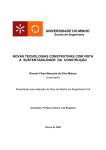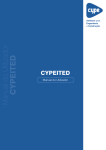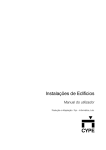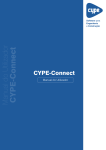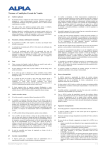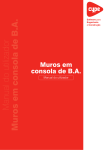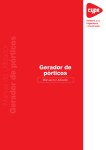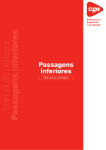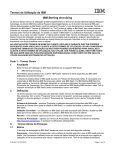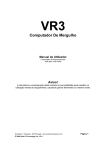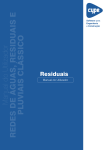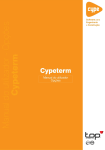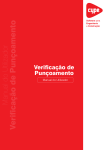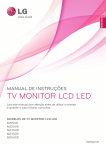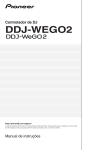Download Vigas contínuas - Top Informática
Transcript
Manual do Utilizador Vigas contínuas Software para Engenharia e Construção Vigas contínuas Manual do Utilizador VIGAS CONTÍNUAS Manual do Utilizador IMPORTANTE: ESTE TEXTO REQUER A SUA ATENÇÃO E A SUA LEITURA A informação contida neste documento é propriedade da CYPE Ingenieros, S.A. e nenhuma parte dela pode ser reproduzida ou transferida sob nenhum conceito, de nenhuma forma e por nenhum meio, quer seja electrónico ou mecânico, sem a prévia autorização escrita da CYPE Ingenieros, S.A. Este documento e a informação nele contida são parte integrante da documentação que acompanha a Licença de Utilização dos programas informáticos da CYPE Ingenieros, S.A. e da qual são inseparáveis. Por conseguinte, está protegida pelas mesmas condições e deveres. Não esqueça que deverá ler, compreender e aceitar o Contrato de Licença de Utilização do software, do qual esta documentação é parte, antes de utilizar qualquer componente do produto. Se NÃO aceitar os termos do Contrato de Licença de Utilização, devolva imediatamente o software e todos os elementos que o acompanham ao local onde o adquiriu, para obter um reembolso total. Este manual corresponde à versão do software denominada pela CYPE Ingenieros, S.A. como Vigas contínuas. A informação contida neste documento descreve substancialmente as características e métodos de manuseamento do programa ou programas que acompanha. O software que este documento acompanha pode ser submetido a modificações sem prévio aviso. Para seu interesse, a CYPE Ingenieros, S.A. dispõe de outros serviços, entre os quais se encontra o de Actualizações, que lhe permitirá adquirir as últimas versões do software e a documentação que o acompanha. Se tiver dúvidas relativamente a este texto ou ao Contrato de Licença de Utilização do software, pode dirigir-se ao seu Distribuidor Autorizado Top-Informática, Lda., na direcção: Rua Comendador Santos da Cunha, 304, Ap. 2330 4701-904 Braga Tel: 00 351 253 20 94 30 Fax: 00 351 253 20 94 39 http://www.topinformatica.pt Traduzido e adaptado pela Top-Informática, Lda para a © CYPE Ingenieros, S.A. Julho de 2014 Windows® é marca registada de Microsoft Corporation® CYPE 2 VIGAS CONTÍNUAS Manual do Utilizador Índice 1. Ajudas no ecrã ............................................................................................ 7 1.1. Tecla F1 ..................................................................................................7 1.2. Ícone com o sinal de interrogação ...................................................................7 1.3. Ícone em forma de livro ...............................................................................7 1.4. Guia rápido ..............................................................................................7 1.5. Perguntas e respostas ..................................................................................7 2. Assistente para a criação de uma nova obra......................................................... 8 2.1. Normas ...................................................................................................8 2.2. Betão .....................................................................................................8 2.3. Aço laminado e enformado .......................................................................... 11 2.4. Combinações .......................................................................................... 12 2.5. Acções de carga ....................................................................................... 13 2.6. Processo construtivo ................................................................................. 13 3. Desenvolvimento do programa ........................................................................ 14 3.1. Assistente para a introdução de um pórtico com todas as vigas iguais ....................... 14 3.1.1. Descrição ......................................................................................... 14 3.1.2. Corte transversal ................................................................................ 14 3.1.3. Lajes............................................................................................... 15 3.2. Descrição do pórtico seleccionado ................................................................. 16 3.2.1. Acrescentar vigas ao pórtico ............................................................... 16 3.2.2. Corte transversal ............................................................................ 17 3.2.3. Disposição da viga ........................................................................... 17 3.2.4. Lajes ........................................................................................... 18 3.2.5. Descrição do nó .............................................................................. 18 3.2.6. Copiar vigas .................................................................................. 18 3.2.7. Dividir vigas .................................................................................. 19 3.2.8. Apagar vigas do pórtico ..................................................................... 19 3.2.9. Situação de incêndio (estrutura metálica) 3.2.10. Hipótese vista .............................................................................. 19 3.2.11. Introduzir cargas sobre vigas 3.2.12. Introduzir cargas sobre nós 3.2.13. Editar cargas 3.2.14. Eliminar cargas 3.3. Dimensionar 3.4. Verificar ............................................... 19 ............................................................. 19 ............................................................... 19 ................................................................................ 20 ............................................................................. 20 ....................................................................................... 20 ............................................................................................ 20 3.5. Edição do pórtico seleccionado ................................................................. 20 3.5.1. Barra de comandos .............................................................................. 20 CYPE 3 VIGAS CONTÍNUAS Manual do Utilizador 3.5.1.1. Guardar .................................................................................. 20 3.5.1.2. Armaduras longitudinais ............................................................... 21 3.5.1.3. Armaduras transversais ................................................................ 26 3.5.1.4. Secções transversais ................................................................... 27 3.5.1.5. Verificações E.L.U. e E.L.S. no ponto desfavorável 3.5.1.6. Verificações E.L.U. e E.L.S. num ponto ............................... 28 ............................................. 28 3.5.1.7. Mostrar mensagens de erro ............................................................... 28 3.5.2. Menu de configuração da visualização ........................................................ 28 3.6. Menu Dados obra...................................................................................... 29 3.6.1. Opções ........................................................................................ 29 3.6.2. Tabelas de armadura ............................................................................ 30 3.6.2.1. Tabelas de armadura de montagem ..................................................... 30 3.6.2.2. Tabelas de armadura transversal ......................................................... 30 3.6.2.3. Tabelas de armadura de porta-estribos e alma ........................................ 30 3.6.2.4. Tabelas de armadura de reforço superior e inferior ................................... 30 3.6.3. Disposições de armadura ....................................................................... 31 3.6.3.1. Recobrimentos de vigas e vigas de fundação ........................................... 31 3.6.3.2. Separação entre camadas de armadura longitudinal .................................. 31 3.6.3.3. Selecção de estribos ....................................................................... 31 3.6.3.4. Comprimento de amarração no fecho de estribos ..................................... 31 3.6.3.5. Vigas treliça ................................................................................. 31 3.6.3.6. Tipo de patilha .............................................................................. 31 3.6.3.7. Biblioteca de vigas pré-esforçadas ....................................................... 32 3.6.3.8. Arredondamento do comprimento dos varões .......................................... 32 3.6.3.9. Comprimento máximo de um varão ...................................................... 32 3.6.4. Esforços ........................................................................................... 32 3.6.4.1. Momentos mínimos a cobrir com armadura em vigas .................................. 33 3.6.4.2. Coeficientes para multiplicar os esforços ............................................... 33 3.6.4.3. Coeficientes de redistribuição de esforços ............................................. 33 3.6.5. Dimensionamento / Verificação ............................................................... 33 3.6.5.1. Armaduras longitudinais de vigas ........................................................ 33 3.6.5.2. Armadura de montagem ................................................................... 33 3.6.5.3. Armadura negativa ......................................................................... 34 3.6.5.4. Armadura positiva .......................................................................... 34 3.6.5.5. Armadura transversal ...................................................................... 34 3.6.5.6. Armadura porta-estribos .................................................................. 35 3.6.5.7. Armadura de alma .......................................................................... 35 3.6.6. Vigas de betão, de aço laminado e enformado 3.6.7. Combinações 3.6.8. Acções de cargas ............................... 35 ................................................................................. 35 ............................................................................ 35 CYPE 4 VIGAS CONTÍNUAS Manual do Utilizador 3.6.9. Processo construtivo 4. Listagens da obra ........................................................................ 36 .................................................................................... 36 4.1. Listagens ............................................................................................... 36 4.2. Etiquetas de vigas .................................................................................... 36 5. Desenhos da obra .................................................................................... 36 CYPE 5 VIGAS CONTÍNUAS Manual do Utilizador Apresentação Este programa foi desenvolvido para o dimensionamento de pórticos de vigas contínuas de betão armado ou vigas metálicas. Com este programa pode introduzir a geometria, as acções, e calcular e dimensionar a armadura de vigas, assim como verificar qualquer modificação efectuada posteriormente. Proporciona peças escritas com informação detalhada e justificativa das verificações efectuadas segundo a norma seleccionada, bem como as peças desenhadas com toda a pormenorização de armaduras, cotagens e informações necessárias para a correcta montagem em obra do elemento estrutural. CYPE 6 VIGAS CONTÍNUAS Manual do Utilizador 1. Ajudas no ecrã Os programas da CYPE dispõem de ferramentas de ajuda no ecrã, através das quais o utilizador pode obter directamente do programa a informação necessária sobre o funcionamento dos menus, dos diálogos e das suas opções. Esta ajuda está disponível em quatro formas diferentes: 1.1. Tecla F1 A forma de obter ajuda sobre uma opção do menu é abri-lo, colocar-se sobre a mesma e, sem chegar a executá-la, premir a tecla F1. 1.2. Ícone com o sinal de interrogação Na barra de título da janela principal de cada programa, ou junto ao canto superior direito, existe um ícone com o sinal de interrogação . Pode obter ajuda específica sobre uma opção do programa da seguinte forma: clique sobre esse ícone; abra o menu que contém a opção cuja ajuda quer consultar; prima sobre a opção. Aparecerá uma janela com a informação solicitada. Esta informação é a mesma que se obtém com a tecla F1. Pode desactivar a ajuda de três formas diferentes: premindo o botão direito do rato; premindo o ícone com o sinal de interrogação ou premindo a tecla Esc. Também pode obter ajuda sobre os ícones da barra de ferramentas. Para isso, prima sobre o ícone com o sinal de interrogação . Nesse momento os ícones que dispõem de ajuda ficarão com o bordo azul. Seguidamente, prima sobre o ícone do qual pretende obter ajuda. Na barra de título dos diálogos que se abrem ao executar algumas opções do programa existe também um ícone com o sinal de interrogação . Depois de premir sobre este ícone, as opções ou partes do diálogo que dispõem de ajuda ficarão com o bordo azul. Prima sobre a qual deseja obter ajuda. 1.3. Ícone em forma de livro Na barra de título de alguns diálogos aparece um ícone em forma de livro aberto informação geral sobre o diálogo onde aparece. que oferece 1.4. Guia rápido Pode-se consultar e imprimir toda a informação de ajuda dos vários menus do programa, através da opção Ajuda> Guia rápido. As opções dos diálogos não estão reflectidas neste guia. Note-se que alguns programas possuem ecrãs diferentes seleccionáveis através de separadores localizados na parte inferior de cada um dos programas. 1.5. Perguntas e respostas Na nossa página http://www.topinformatica.pt, em SERVIÇOS> FAQ, encontram-se esclarecimentos adicionais resultantes de consultas prestadas pela Assistência Técnica. CYPE 7 VIGAS CONTÍNUAS Manual do Utilizador 2. Assistente para a criação de uma nova obra O programa, mediante um assistente, solicitará passo a passo, os dados necessários para a criação da obra. Em primeiro lugar será pedido o nome e descrição da nova obra. 2.1. Normas Deve-se seleccionar, para cada material, a norma que o programa deverá usar. Fig. 2.1 2.2. Betão Depois de premir Seguinte, deverá na opção Betão, indicar o tipo de betão a considerar nos pórticos, assim como o tipo de aço a considerar para cada uma das distintas posições (armadura superior de montagem, armadura superior de reforço, etc.). CYPE 8 VIGAS CONTÍNUAS Manual do Utilizador Fig. 2.2 No separador Ambiente deve-se indicar a classe de exposição, assim como a designação específica de exposição, e o programa mostrará o valor máximo de abertura de fendas que se considerará nas verificações. Fig. 2.3 No separador Limites de flecha indicam-se os limites que se impõem no cálculo para cada tipo de flecha, instantânea, a prazo infinito e Activa a longo prazo. Para a Flecha activa a longo prazo deve-se especificar o tempo de construção dos elementos não estruturais. CYPE 9 VIGAS CONTÍNUAS Manual do Utilizador Fig. 2.4 Dispõe-se de um ícone para importar os valores predefinidos para a norma, outra para gravar os valores definidos e outra para importar valores exportados. Fig. 2.5 Por último, no separador Perdas indica-se a percentagem de aço que se adicionará nas listagens de medição, ao considerá-la como perdas devidas a cortes e desperdícios. CYPE 10 VIGAS CONTÍNUAS Manual do Utilizador Fig. 2.6 2.3. Aço laminado e enformado De igual forma como o betão, nestes dois passos deve-se seleccionar o aço para perfis laminados e enformados assim como os limites de flecha para estes materiais. No separador Situação de incêndio é possível activar a verificação de resistência ao fogo assim como indicar a resistência requerida e o tipo de revestimento de protecção. CYPE 11 VIGAS CONTÍNUAS Manual do Utilizador Fig. 2.7 2.4. Combinações Nesta opção podem-se consultar as combinações que o programa realizará. Fig. 2.8 CYPE 12 VIGAS CONTÍNUAS Manual do Utilizador 2.5. Acções de carga Nesta opção especificam-se as diferentes acções de carga que vão ser aplicadas nos pórticos. Fig. 2.9 2.6. Processo construtivo Nesta opção define-se o instante para a execução da descofragem e o instante de aplicação das cargas exteriores. Fig. 2.10 CYPE 13 VIGAS CONTÍNUAS Manual do Utilizador 3. Desenvolvimento do programa Introduzidos os dados do assistente, mostra-se o "Ambiente de trabalho do programa". O próximo passo será criar os pórticos existentes em projecto, para isso deve premir a opção Pórticos da obra , que se encontra no menu Dados obra. Abrir-se-á a janela Pórticos da obra com a lista de pórticos vazia. Premindo em Adicionar novo elemento à lista , surge um assistente para a introdução de um pórtico com todas as vigas iguais. 3.1. Assistente para a introdução de um pórtico com todas as vigas iguais Este assistente facilita a introdução dos dados básicos do pórtico. Em três passos é possível definir um pórtico tipo. Posteriormente, os dados do mesmo podem ser modificados para adaptá-lo ao pórtico real de uma obra. 3.1.1. Descrição Seguidamente define-se a referência do pórtico, o número de vigas que é composto e o vão livre de cada viga. Fig. 3.1 3.1.2. Corte transversal Deve seleccionar a família de vigas e, dentro desta, o tipo de viga pertencente ao pórtico, indicando as dimensões da mesma. CYPE 14 VIGAS CONTÍNUAS Manual do Utilizador Fig. 3.2 3.1.3. Lajes Indica-se se existe laje ou não, a altura da mesma e como se conectam à viga (desníveis, inclinadas, etc.). Fig. 3.3 Uma vez terminado este assistente, prime em Terminar. CYPE 15 VIGAS CONTÍNUAS Manual do Utilizador Fig. 3.4 Terminado o assistente para a criação de um pórtico com todas as vigas iguais, mostra-se o pórtico gerado no ambiente de trabalho do programa. 3.2. Descrição do pórtico seleccionado Premindo no ícone Edição de geometria e cargas do pórtico seleccionado , surgirá uma janela onde se encontram as opções para completar a definição da geometria e das hipóteses de carga do pórtico. 3.2.1. Acrescentar vigas ao pórtico Ao premir nesta opção surge uma janela na qual deve seleccionar o tipo de viga, as suas dimensões, a laje que está conectada nesta nova viga, o seu vão livre, tipos de apoios e os desníveis nos extremos. CYPE 16 VIGAS CONTÍNUAS Manual do Utilizador Fig. 3.5 Uma vez configurada a tipologia e respectivas dimensões, indica-se se a nova viga estará situada à esquerda ou à direita da viga que seleccione. Cada vez que seleccione uma viga do pórtico repete-se a introdução; se deseja alterar o tipo de viga para uma nova introdução deve premir com o botão direito do rato. 3.2.2. Corte transversal Permite modificar a geometria da secção transversal da viga seleccionada. 3.2.3. Disposição da viga Permite modificar o vão livre e os desníveis nos extremos da viga seleccionada, e pode-se especificar nestes últimos se esse desnível diz respeito à face interior do pilar ou ao eixo do mesmo. CYPE 17 VIGAS CONTÍNUAS Manual do Utilizador Fig. 3.6 3.2.4. Lajes Permite alterar a tipologia das lajes da viga seleccionada. Esta opção modifica a geometria da viga no caso de ter seleccionado uma viga rasa, já que este tipo de viga adapta-se à geometria da laje. 3.2.5. Descrição do nó Permite a modificação do tipo de apoio e o desenho do nó seleccionado. Deverá especificar se é um pilar contínuo, pilar de última planta, pilar apoiado, apoio em viga e consola. Dessa forma, deverá indicar a referência e as dimensões do mesmo, assim como as condições de contorno (rotação no plano) que se modelizarão no cálculo. Fig. 3.7 3.2.6. Copiar vigas Com esta opção, após seleccionar uma viga e especificar o que se deseja copiar dela, copiam-se os dados para as vigas que se vão seleccionando. Fig. 3.8 CYPE 18 VIGAS CONTÍNUAS Manual do Utilizador 3.2.7. Dividir vigas Com esta opção pode dividir uma viga num ponto indicado pelo utilizador. O programa define o tipo de apoio nesse ponto igual ao que existe na viga à direita. 3.2.8. Apagar vigas do pórtico Esta opção apaga a viga seleccionada. 3.2.9. Situação de incêndio (estrutura metálica) Com esta opção podem-se especificar para uma ou várias vigas de um pórtico, parâmetros diferentes dos definidos em termos gerais, para a verificação da resistência ao fogo. Esta opção só está activa, se existir viga metálica no pórtico e se foi activo a verificação de resistência ao fogo. 3.2.10. Hipótese vista Permite seleccionar a hipótese de carga que se visualizará no ecrã. 3.2.11. Introduzir cargas sobre vigas Deve seleccionar as vigas do pórtico onde deseja introduzir a mesma carga. Após a selecção das vigas, prima com o botão direito do rato para surgir a janela “Descrição da carga”. Especifique a hipótese de carga à qual pertence, o tipo de carga (pontual, linear, etc.), e o valor da carga; igualmente especifique se a introdução se realiza segundo eixos globais (X horizontal, Z vertical) ou locais (X directriz da viga, Z perpendicular à viga). Fig. 3.9 3.2.12. Introduzir cargas sobre nós Esta opção só estará activa se no pórtico estiverem definidos nós do tipo apoio em viga, pilar apoiado e consola. Ao seleccionar um ou vários nós dos tipos anteriormente descritos e premir com o botão direito do rato, surgirá a janela “Descrição da carga” onde se deve indicar o valor e a direcção da carga pontual. CYPE 19 VIGAS CONTÍNUAS Manual do Utilizador Fig. 3.10 3.2.13. Editar cargas Permite a selecção de cargas sobre nós ou sobre vigas para que sejam editadas. 3.2.14. Eliminar cargas Permite a selecção de várias cargas em nós ou vigas. Uma vez finalizada a selecção, deve validar com o botão direito do rato para que sejam eliminadas. Realizadas todas as modificações na geometria e introduzidas todas as cargas, prime-se no botão Aceitar situado no canto inferior direito da janela "Descrição do pórtico", para voltar ao ambiente de trabalho do programa. 3.3. Dimensionar Neste ponto procede-se ao dimensionamento do pórtico, premindo para isso o botão Dimensionar . No caso de existir mais de um pórtico no projecto, surgirá uma janela na qual deverá indicar se dimensiona o "Elemento seleccionado" (pórtico actual) ou todos os elementos (pórticos). 3.4. Verificar Após o dimensionamento pode-se verificar o pórtico seleccionado. O programa mostrará uma listagem justificativa por viga, mostrando todas as verificações efectuadas nas zonas mais desfavoráveis, e para cada zona na que exista uma alteração de sinal no diagrama de momentos. Também se indica o cumprimento ou não da mesma. 3.5. Edição do pórtico seleccionado Com esta opção poderá modificar as armaduras do pórtico seleccionado e consultar os diagramas de esforços do mesmo. Esta janela compõe-se de uma barra de comandos na zona superior da área de desenho e um menu lateral de configuração da visualização, à esquerda da mesma. 3.5.1. Barra de comandos Esta barra de comandos compõe-se da seguinte série de botões para a modificação e consulta das armaduras. Os comandos são os seguintes: 3.5.1.1. Guardar Permite a gravação dos dados modificados sem ter que sair do modo edição do pórtico seleccionado. CYPE 20 VIGAS CONTÍNUAS Manual do Utilizador 3.5.1.2. Armaduras longitudinais Ao activar este comando surge uma janela, na qual se encontram todas as opções para a modificação de armaduras longitudinais. Fig. 3.11 Introduzir armaduras de montagem A armadura de montagem é composta por um número de varões superiores de um determinado diâmetro normalizado, um número de varões inferiores do mesmo ou diferente diâmetro e uma geometria de estribos. Para a introdução da armadura de montagem deve seleccionar a viga a introduzir, ou os nós inicial e final no qual pretende introduzir a armadura de montagem, sempre e quando os mesmos estejam alinhados. Fig. 3.12 Nos nós mostram-se 3 linhas de referência para poder realizar a introdução (eixo do nó e as faces do nó menos recobrimento). Uma vez seleccionada a viga ou vigas nas quais deseja introduzir a armadura de montagem, surgirá a janela para a definição da mesma. A definição da armadura de montagem pode realizar-se de duas formas distintas: 1. A primeira forma para definir é introduzir a armadura superior e inferior que a compõe (p.e. 3ø10 superior e 3ø16 inf). Uma vez definida a armadura longitudinal deve editar a disposição do estribo, para isso prime no botão . Surgirá a janela “Armadura transversal” para a definição da mesma. CYPE 21 VIGAS CONTÍNUAS Manual do Utilizador Fig. 3.13 Deve premir no botão Acrescentar armadura transversal e seleccionar o tipo de armadura transversal que se vai definir. Para introduzir a armadura deverá situar o cursor dentro da área de desenho, sobre os varões longitudinais iniciais, que ficam desenhados na cor ciano. Premindo com o botão esquerdo do rato ficam seleccionados. Seguidamente, seleccione os varões longitudinais finais que encerram a armadura transversal. Uma vez definida a armadura transversal, aceite a janela e termine com a definição da armadura de montagem definindo as patilhas no extremo superior, para isso deve premir no botão de cada extremo do varão. Fig. 3.14 2. A outra forma é seleccionar algumas das armaduras da tabela de armaduras que incorpora o programa. Em vez de definir a armadura, prime no botão Importar uma disposição admissível da tabela de armaduras de montagem e o programa mostrará a sua tabela de armadura. Seleccione uma entrada e uma tipologia de estribos da mesma. CYPE 22 VIGAS CONTÍNUAS Manual do Utilizador Fig. 3.15 Ao aceitar o diálogo ficará introduzida a armadura de montagem na viga seleccionada. Seleccionando outras vigas do pórtico repete-se a introdução da mesma armadura se estas forem do mesmo tipo de armadura. Se a geometria for diferente volta aparecer o diálogo para a sua definição. CYPE 23 VIGAS CONTÍNUAS Manual do Utilizador Fig. 3.16 Introduzir armaduras de reforço Ao activar esta opção mostra-se uma janela na qual se configura a armadura a introduzir, o número de varões, e o diâmetro; além disso pode-se indicar se tem patilha ou não e se deseja especificar a camada de armadura ao introduzir as armaduras. Esta configuração define a armadura superior e inferior. Para introduzir a armadura de reforço prime com o botão esquerdo do rato no suposto ponto inicial do varão de reforço, valide a sua distância relativamente ao nó mais perto, move o rato no sentido que pretender e prime no botão esquerdo do rato para indicar o ponto final. Fig. 3.17 Introduzir armaduras de alma Após seleccionar esta opção, prime com o botão esquerdo do rato sobre a viga à qual deseja atribuir armadura de alma, o programa mostrará um diálogo no qual deverá seleccionar o número de varões por face e o diâmetro dos mesmos. Introduzir armaduras de banzo Após seleccionar esta opção, prime com o botão esquerdo do rato sobre o extremo da viga à qual deseja atribuir armadura de banzo, desloque o rato até ao interior do vão e prime de novo o botão esquerdo, o CYPE 24 VIGAS CONTÍNUAS Manual do Utilizador programa mostrará um diálogo no qual deverá indicar o número de varões, sua separação e o comprimento de amarração da armadura de banzo. Fig. 3.18 Introduzir emendas Com esta opção pode indicar os pontos onde deseja emendar os varões. Para isso deverá ter introduzido previamente um varão e com a ajuda desta opção dividi-la no ponto desejado. Desta forma, o programa poderá verificar se essa emenda cumpre com o estabelecido na norma seleccionada. Para proceder à introdução de emendas de varões deverá aproximar o cursor a um varão, o mesmo ficará na cor ciano, e seguidamente, premir no ponto onde se quer colocar a emenda. Surgirá uma janela, na qual deverá definir a disposição da emenda, o seu comprimento e a distância desde a origem do varão. Fig. 3.19 Unir Esta opção permite unir varões de armadura de reforço do mesmo tipo e diâmetro. Para isso, após activar a opção, deve seleccionar o grupo de varões a unir, e seguidamente, o segundo grupo de varões. Se ambos possuem diferentes quantidades de varões o programa perguntará pelo número de varões a unir. Colocar noutra camada Pode estabelecer a camada de armadura onde quiser recolocar um determinado grupo de varões de reforço. Para isso, seleccione esse grupo de varões e surgirá uma janela, na qual estará disponível o número de camadas de armaduras na viga incrementada de mais uma, seguidamente indica-se a posição da camada que se deseja atribuir ao grupo de varões. Fig. 3.20 Editar Esta opção permite editar todos os parâmetros introduzidos num varão (comprimento, diâmetro, número de varões, etc.). Por outro lado, se premir com o botão esquerdo do rato no extremo de um varão, permite editar o comprimento mínimo da patilha, e se o extremo já possuir patilha, surgirá a janela para a configuração da mesma. CYPE 25 VIGAS CONTÍNUAS Manual do Utilizador Fig. 3.21 Nesta janela pode especificar um comprimento particular de patilha e modificar o tipo de patilha. Se posicionar o cursor junto ao extremo de um varão pertencente à armadura de reforço, aparecerá uma dupla seta. Se a seleccionar, poderá cotar o comprimento do varão movendo o cursor. Ao movimentar o cursor, o programa indica no ecrã o comprimento total do varão. Fig. 3.22 Apagar Esta opção apaga as armaduras seleccionadas com o cursor. 3.5.1.3. Armaduras transversais Ao activar este comando abre-se uma janela na qual se encontram todas as opções para a modificação de armaduras transversais. Fig. 3.23 Editar planilha CYPE 26 VIGAS CONTÍNUAS Manual do Utilizador Se não se definiu a armadura base na viga, esta opção permite indicar o número de varões que estarão atados pelo estribo do tramo. Ao activar esta opção deve seleccionar a viga para definir a planilha de estribo, indicando o número de varões que a formam. Uma vez definido o número de varões da planilha determina-se a geometria do estribo. Editar armaduras De igual forma que se explica no ponto "Introduzir armadura de montagem" define-se a geometria do estribo para a planilha definida. Dividir tramos de armadura Com esta opção pode criar diferentes zonas de estribos. Para isso, especifique o ponto onde deseja dividir a zona de estribos na zona de representação dos estribos situada por baixo do pórtico. Valide o comprimento do tramo. Fig. 3.24 Igualar tramos de armadura Permite aplicar o diâmetro ou separação da armadura seleccionada a outras armaduras que se seleccionem posteriormente. Eliminar tramos de armadura Esta opção permite eliminar os tramos de armadura transversal definidos na viga. 3.5.1.4. Secções transversais Permite ao utilizador introduzir secções em qualquer ponto do vão livre da viga. As secções poderão estar definidas por um só ponto ou por dois pontos no caso de querer dispor os negativos na zona e os positivos na outra. Para recuperar as secções automáticas que gera o programa, dispõe da opção Gerar cortes transversais. CYPE 27 VIGAS CONTÍNUAS Manual do Utilizador 3.5.1.5. Verificações E.L.U. e E.L.S. no ponto desfavorável Após activar esta opção deve seleccionar a viga que deseja consultar as verificações E.L.U. e E.L.S. do ponto desfavorável. 3.5.1.6. Verificações E.L.U. e E.L.S. num ponto Após activar esta opção deve seleccionar a viga que deseja consultar as verificações E.L.U. e E.L.S. no ponto seleccionado da mesma. 3.5.1.7. Mostrar mensagens de erro Esta opção permite visualizar no ecrã os erros que impedem o dimensionamento ou a verificação de um pórtico. 3.5.2. Menu de configuração da visualização Este menu situado à esquerda da área de trabalho dispõe da opção Centrar em viga para facilitar a consulta por tramos. Se a activa, pode deslocar-se pelos tramos do pórtico premindo nos botões de seguinte ou anterior, ou seleccionar um vão em particular. Por baixo da opção Centrar em viga localizam-se as opções de visualização, com as quais se podem seleccionar os diagramas de esforços a visualizar, assim como a escala dos mesmos. Estes diagramas podem ser por acção, por combinação ou por envolventes. Na configuração dos diagramas pode seleccionar que se visualizem sobre o pórtico ou por debaixo dele. Permite ver a translação dos diagramas de momentos flectores, cotar os pontos de momento nulos. Activando a opção Consultar os valores, estes aparecerão numa etiqueta informativa junto ao cursor ao utilizar os comandos para acrescentar armaduras de reforço ou dividir zonas de estribo. Mesmo que estejam seleccionadas as opções de verificação ELU/ELS, aparecem as opções para a visualização da flecha, podendo consultar estas de igual forma que os diagramas de esforços. CYPE 28 VIGAS CONTÍNUAS Manual do Utilizador Fig. 3.25 Na parte inferior do menu de visualização encontram-se as opções para configurar a visualização dos gráficos das áreas de armadura. Os gráficos de áreas de armadura desenham-se em duas cores; em cor vermelha, a que corresponde à área de armadura necessária expressada em cm2, e em cor verde, a que corresponde à área de armadura disposta na viga. Conforme se edite, acrescente ou se prolongue o varão da armadura, o gráfico de áreas de armadura actualiza-se. Os pontos desfavoráveis ou de maior aproveitamento de armadura corresponderão aos pontos nos quais o gráfico de armadura colocada (verde) fique mais próximo ao gráfico de armadura necessária (vermelha). 3.6. Menu Dados obra Este menu, situado na parte superior do ambiente de trabalho do programa, possui uma série de comandos que permitem modificar o material, o ambiente, os limites de flecha e a resistência no caso de incêndio, para cada tipo de material. Pode também modificar as acções de carga, as combinações e o instante de descofragem relativo ao processo construtivo. 3.6.1. Opções O comando Opções permite modificar as tabelas de armadura, as opções de disposição de armaduras, as opções de esforços, as opções de dimensionamento e desenhos. CYPE 29 VIGAS CONTÍNUAS Manual do Utilizador 3.6.2. Tabelas de armadura 3.6.2.1. Tabelas de armadura de montagem O programa identifica como armadura de montagem a armadura contínua que percorre toda a viga; para a zona superior como para a zona inferior, indica-se o número de varões, diâmetro e as distintas tipologias de estribos que pode ter cada uma das zonas de armadura transversal. Para cada entrada de armaduras poderá indicar um intervalo de dimensões de vigas, nas quais poderá ser utilizada esta disposição de armadura. Fig. 3.26 3.6.2.2. Tabelas de armadura transversal Pode configurar os diâmetros admissíveis para a armadura de pórticos, assim como o intervalo de separações que se podem utilizar durante o dimensionamento. 3.6.2.3. Tabelas de armadura de porta-estribos e alma Pode configurar os diâmetros utilizáveis e indicar o diâmetro da armadura de montagem dos banzos. 3.6.2.4. Tabelas de armadura de reforço superior e inferior Neste tipo de tabelas pode especificar os diâmetros admissíveis para este tipo de armadura, a compatibilidade entre o diâmetro da armadura de montagem com o do primeiro reforço, e a do segundo reforço com o do primeiro, e indicar o espaçamento livre mínimo entre varões, de tal forma que o programa gerará combinações de armaduras com maior diâmetro para que se verifique esse limite. CYPE 30 VIGAS CONTÍNUAS Manual do Utilizador Fig. 3.27 3.6.3. Disposições de armadura Neste ponto dispõe de uma série de opções para especificar as disposições das armaduras, nestas opções pode indicar: 3.6.3.1. Recobrimentos de vigas e vigas de fundação Permite especificar os recobrimentos geométricos: superior, inferior e lateral. 3.6.3.2. Separação entre camadas de armadura longitudinal Pode indicar a separação livre entre as distintas camadas de armadura. O programa respeitará sempre a separação mínima de varões que indique a norma seleccionada. 3.6.3.3. Selecção de estribos Pode indicar como colocar a armadura transversal entre os nós (pilares ou apoios). 3.6.3.4. Comprimento de amarração no fecho de estribos Pode indicar, em função do diâmetro do estribo, o comprimento do fecho do mesmo. 3.6.3.5. Vigas treliça Define as características das vigas treliça. 3.6.3.6. Tipo de patilha Permite seleccionar o tipo de patilha que o programa vai colocar por defeito. CYPE 31 VIGAS CONTÍNUAS Manual do Utilizador Fig. 3.28 3.6.3.7. Biblioteca de vigas pré-esforçadas Permite criar uma biblioteca de vigas pré-esforçadas. Premindo o botão Novo, surge a janela na qual deverá completar os dados que definem a família de vigas pré-esforçadas. Fig. 3.29 3.6.3.8. Arredondamento do comprimento dos varões Embora o programa calcule o comprimento necessário para cada varão adicionando o comprimento de amarração ou emenda, convém arredondar por excesso este comprimento para múltiplos de um comprimento concreto, para simplificar a execução. 3.6.3.9. Comprimento máximo de um varão O programa, no momento de dimensionar a viga contínua, respeitará o valor introduzido neste diálogo criando emendas nas armaduras dimensionadas, para que não se supere este comprimento. No caso de introduzir um varão superior a esse comprimento o programa assinalará com um triângulo amarelo avisando o utilizador. 3.6.4. Esforços Neste ponto estão presentes as opções que alteram os resultados dos esforços. CYPE 32 VIGAS CONTÍNUAS Manual do Utilizador 3.6.4.1. Momentos mínimos a cobrir com armadura em vigas Esta opção permite considerar um momento mínimo para a armadura da secção. Activando indica-se uma fracção de PL2 que se deseja considerar como momento mínimo para momentos positivos como para negativos. 3.6.4.2. Coeficientes para multiplicar os esforços Esta opção permite introduzir um valor que incrementa os diagramas de esforços, pode indicar que esta amplificação se realize só aos valores máximos ou em todo o diagrama. 3.6.4.3. Coeficientes de redistribuição de esforços Permite considerar uma redistribuição do momento negativo nos apoios, de tal forma que o valor do momento negativo será reduzido pelo coeficiente indicado, aumentando o valor de momento positivo. 3.6.5. Dimensionamento / Verificação Neste ponto estão presentes as opções que o programa utiliza para dimensionar os pórticos. 3.6.5.1. Armaduras longitudinais de vigas Nesta opção indica-se os comprimentos mínimos de cada um dos grupos de armadura, em função da posição da armadura (sobre o apoio ou a meio vão) e o comprimento máximo de negativos, que no caso de se superar aumentaria a armadura superior de montagem. Por outro lado, dispõe da opção Amarrar no apoio uma quantidade igual ao esforço transverso, à qual se incrementa a armadura de positivos. Também se especifica o tamanho máximo do inerte e o diâmetro máximo do vibrador. Fig. 3.30 3.6.5.2. Armadura de montagem Nesta opção indica-se qual é a consideração que se deseja ter para a armadura de montagem durante o dimensionamento da viga. No caso de se ter considerado colaborante a armadura base, pode especificar a percentagem de quantidade necessária a resistir com a armadura de montagem. CYPE 33 VIGAS CONTÍNUAS Manual do Utilizador Fig. 3.31 3.6.5.3. Armadura negativa Nesta opção agrupam-se as opções relacionadas com a armadura negativa. Arm. negativas simétricas em vigas de um só tramo Esta opção permite simplificar a execução em obra e reduzir os riscos de se cometer erros. Percentagem de diferença para arm. negativas simétricas O programa, em função das envolventes de esforços, calcula os comprimentos dos varões em ambos os lados de um apoio, isto pode complicar a execução em obra, dificultando o controlo da mesma. Com esta opção pode indicar uma percentagem de diferença máxima para que as armaduras negativas não se façam simétricas. Comprimento de patilhas Pode indicar o comprimento de patilha que se gerará nas armaduras negativas durante o dimensionamento das mesmas. 3.6.5.4. Armadura positiva Nesta opção agrupam-se as opções relacionadas com a armadura positiva. Patilhas em extremidades de pórtico Activando esta opción el programa colocará siempre patillas en el extremo de los pórticos, sean o no necesarias. Colocar os reforços centrados no vão Permite obrigar que a armadura positiva esteja sempre centrada no vão. Comprimento de patilhas Pode indicar o comprimento de patilha que se gerará nas armaduras positivas durante o dimensionamento das mesmas. 3.6.5.5. Armadura transversal Comprimento mínimo de estribos Permite indicar o comprimento mínimo do tramo de reforço a colocar no caso de ser necessária uma zona de reforço de armadura transversal. CYPE 34 VIGAS CONTÍNUAS Manual do Utilizador Simetria em armadura de estribos Activando esta opção a armadura transversal será sempre simétrica, simplificando a sua colocação em obra, o que evitará possíveis erros. Amarrar todos os varões longitudinais Esta opção gera uma armadura na qual todos os varões longitudinais estão amarrados por ramos ou estribos. Estribos de diferente diâmetro numa viga Ao activar esta opção, durante o dimensionamento das armaduras de esforço transverso o programa poderá combinar armaduras de diâmetros diferentes na própria viga. Disposição de estribos múltiplos Quando for necessário colocar estribo duplo ou triplo, conforme os hábitos construtivos, pode escolher um estribo perimetral envolvente e os restantes mais pequenos e interiores, ou colocar estribos das mesmas dimensões sobrepostos. Corte para a verificação ao esforço transverso Permite realizar a verificação ao esforço transverso em zonas mais próximas ao apoio do que indica a norma seleccionada. 3.6.5.6. Armadura porta-estribos Nestas opções configuram-se as distintas disposições de armadura transversal disponível em função das dimensões das vigas. O programa terá em conta estas disposições de armadura como planilhas no momento de armar as vigas com armadura de porta-estribos. Para cada tipo de viga (rectangular, T ou L ) tem a possibilidade de criar, editar, copiar ou eliminar as disposições de armadura desejadas. Para cada entrada na tabela, o utilizador define o número de varões de armadura longitudinal da alma e banzos. Premindo em Editar relativo à Disposição, define a geometria do estribo e, na Aplicação, indique o intervalo de dimensões para o qual se pode utilizar esta entrada de armadura. 3.6.5.7. Armadura de alma Esta opção permite especificar a altura a partir do qual se coloca a armadura de alma, indicando-se também o afastamento máximo da mesma, e o programa colocará a menor entre a que fixa a norma seleccionada e o valor dado pelo utilizador. 3.6.6. Vigas de betão, de aço laminado e enformado Neste ponto podem-se modificar os valores que se indicaram no assistente de introdução relativo aos materiais (betão, aço laminado e enformado). 3.6.7. Combinações Neste ponto podem-se modificar os valores indicados no assistente de introdução relativo às combinações. 3.6.8. Acções de cargas Neste ponto podem-se modificar os valores indicados no assistente de introdução relativo às acções de carga. CYPE 35 VIGAS CONTÍNUAS Manual do Utilizador 3.6.9. Processo construtivo Neste ponto podem-se modificar os valores indicados no assistente de introdução relativo ao instante de descofragem. 4. Listagens da obra Através do comando Listagens da obra, pode gerar as listagens dos pórticos da obra, assim como a listagem das etiquetas. 4.1. Listagens Ao premir nesta opção apresenta-se uma janela onde se mostra uma estrutura em árvore com todos os capítulos que podem ser listados. No caso de não desejar listar algum deles, deverá desmarcar a respectiva opção situada à esquerda do nome do capítulo. Fig. 4.1 4.2. Etiquetas de vigas Com esta opção gera-se uma listagem onde se organizam os esquemas de armadura de cada viga. Pode configurar a escala e o tamanho da etiqueta, assim como especificar a configuração para mostrar a armadura. 5. Desenhos da obra Ao premir no comando Desenhos da obra, surge uma janela onde deverá premir no botão , posteriormente deve indicar quais os pórticos a desenhar, a respectiva escala e a escala da secção transversal. CYPE 36 VIGAS CONTÍNUAS Manual do Utilizador Fig. 5.1 Com o botão Configurar pode indicar as preferências que deseja obter nos desenhos. Ao premir em Pormenores, pode acrescentar um pormenor da biblioteca Cype ou do utilizador. Para acrescentar um pormenor da biblioteca Cype deverá premir no botão e seleccionar o respectivo pormenor a introduzir. No caso de querer acrescentar um pormenor do utilizador prima no botão , seguidamente surge a biblioteca do utilizador, onde pode seleccionar um pormenor ou acrescentar um novo à biblioteca. Após a configuração do desenho, deve seleccionar o periférico. Prime Aceitar e o programa gera o desenho na janela "Composição de desenhos" para visualizá-lo antes da sua impressão. Fig. 5.2 CYPE 37